你可能想要 在 Mac 上卸載 Visual Studio 重新安裝它。 或者,Microsoft 的 Visual Studio 可能並不適合所有人。 當您不是開發人員時,您還應該對為什麼某些 Visual Studio 也安裝到您的 Mac 計算機上感到困惑。 您可以通過多種其他方式從 Mac 上卸載 Visual Studio,而不管您真正想要的卸載類型如何。
這對於卸載幾乎所有剩餘的程序文件類型通常很有用,但是,您可能也會對諸如定期刪除之類的事情感到滿意。 由於 Visual Studio 似乎可用於 Windows 和 Mac 計算機硬件,因此刪除過程有所不同。 要了解如何在 Mac 上卸載 Visual Studio,請轉到下面提供的說明。
Contents: 第 1 部分。什麼是 Visual Studio?第 2 部分。如何在 Mac 上手動卸載 Visual Studio Code?第 3 部分。如何手動刪除 Mac 上的 Visual Studio Code?第 4 部分。如何在 Mac 上自動卸載 VS Code?部分5。 結論
第 1 部分。什麼是 Visual Studio?
在講如何在 Mac 上卸載 Visual Studio 之前,我們先說一下程序。 微軟的 Visual Studio 已經成為編程和開發工具,允許開發人員和程序員以某種方式為各種系統開發程序。 您還可以使用 Visual Studio 通過遊戲、搜索引擎和應用程序真正創建任何東西以及手機和計算機程序。 這確實是一種用於創建計算機軟件、網頁、在線應用程序以及在線服務的編程語言。
Visual Studio 具有代碼編輯器、GUI 設計工具、調試以及數據庫結構構建器,以及與大多數修訂控制方案的兼容性。 一切只由兩個部分組成:無限訪問“社群 " 版本以及有償商業再現。畢竟,顯然,這僅適用於那些熱衷於發明這些技術的人。但是,儘管如此受歡迎且有價值的應用程序,您可能不得不卸載否則申請。
未完成或失敗的根除還可能導致: 在 Mac 上,Visual Studio Code 確實仍然無法簡單地恢復. 因此,Visual Studio Code 仍然無法打開,並且始終會顯示不正確的代碼。 從那裡開始,Visual Studio Code 的痕跡繼續佔據硬盤空間,無法通過程序清除。
此外,還有應用程序重疊問題。 之後,無意中,計算機上出現了未知錯誤問題。 由於您正在尋找一種體面的方法來卸載 Mac 的應用程序,因此以下這些步驟可能非常方便並且對您有益。 您可能想要刪除 Mac 上的 Visual Studio,因為它是 佔用太多空間. 那麼,下面就來談談如何在Mac上刪除Visual Studio。
第 2 部分。如何在 Mac 上手動卸載 Visual Studio Code?
首先,現在讓我們通過 Visual Studio 以及 Mac 安裝程序。 安裝此應用程序後,Visual Studio 安裝過程會檢查您的計算機並提示您獲取所需的任何額外元素。 由於用戶獲得 Visual Studio 的目的多種多樣,因此在添加到 Visual Studio 軟件的過程中,您可能已經在計算機上安裝了幾個程序。 同樣,您是否購買了 Xamarin. 表單以及 ASP.NET Basic 元素將這些內容保存到內存中。
請記住,每個應用程序都由多個文件組成,包括一個執行項、日誌記錄、cookie、編解碼器、系統元數據等等,這一點至關重要。 每當你想 完全卸載軟件,您必須刪除硬盤驅動器上的大部分系統數據。 這些方法將有助於在即將到來的整個過程中防止 Mac 上的其他應用程序出現不必要的技術問題。 因此,刪除 Mac 上的 Visual Studio,執行給定的步驟:
解決方案 1:找到應用程序的卸載程序,然後使用它卸載它自己的程序。
- 首先,要在 Mac 上卸載 Visual Studio,您必須啟動 發現者選擇 應用 從菜單中,然後立即在整個目錄中搜索或找到該應用程序的卸載程序。
- 也雙擊它開始卸載。
- 當您找不到卸載程序時,請使用以下方法卸載 Visual Studio 軟件。
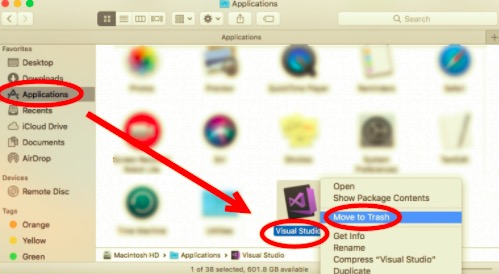
解決方案二:手動將其拖入垃圾箱。
- 這些是在 Mac 上刪除 Visual Studio 的後續步驟。 如果 Visual Studio 程序在您的計算機上運行,請退出它。
- 從左上角的 Finder 窗口中選擇應用程序。
- 搜索並將 Visual Studio 軟件從目錄拖到垃圾箱。
- 由於該軟件將元數據保存在其他幾個目錄中,尤其是 Library 目錄,因此您必須檢查並清除這些位置中的幾乎所有內容。 單擊 Finder 後進入文件夾。
- Enter “/圖書館/” 整個地區以及按 退貨說明.
- 在 Library 目錄中,導航到 Application Support 並刪除任何可能包含應用程序或出版物標識的受支持數據庫。
- 退出 Support 目錄然後返回到 Library,然後輸入 高速緩存 目錄以及刪除鏈接的材料。
- 同樣,訪問庫中的 Preferences 目錄,然後從 Visual Studio 中刪除首選項記錄。
- 最後,在 Dock 上,您必須右鍵單擊垃圾箱指示器並選擇“安全清空垃圾箱”。
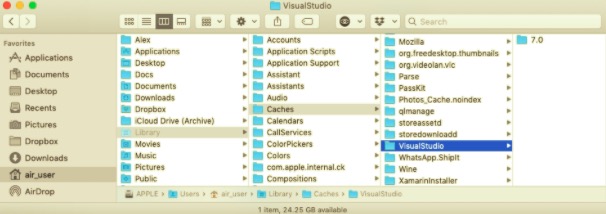
現在,您已經手動實現瞭如何在 Mac 上卸載 Visual Studio。 請記住,僅在 Mac 上卸載和刪除程序不會導致某種完全卸載; 相反,轉到 Library 目錄,然後刪除大多數其他文件夾以及與 Visual Studio 相關的數據。 請記住 完全卸載不僅僅涉及使用 Mac 卸載軟件本身.
在實際開始卸載之前,其他一些用戶可能難以停用在此 Mac 上運行的程序; 除非您也無法停止在 Mac 上運行的應用程序,否則您可以在此期間努力停用該應用程序。
第 3 部分。如何手動刪除 Mac 上的 Visual Studio Code?
那麼,如何通過刪除剩余文件來卸載 Mac 上的 Visual Studio? 一些用戶可能認為在硬盤上存儲不正確的配置以及支持記錄似乎是無害的。 這總是取決於情況。 在幾乎所有情況下,此類項目佔用的空間很小,因此不會造成任何問題。 但是,無論您是希望進行全新安裝,還是希望回收重要的硬盤空間,都不建議您保留這些空間。
- 您必須首先啟動 Finder,然後選擇 Go 選項,然後從菜單面板欄中選擇“前往文件夾“。
- 接下來,輸入 /圖書館 從選項“轉到文件夾”欄中,然後按選項“Enter”這樣它就會打開。
- 每當 /Library 目錄出現時,將術語 Visual Studio 以及它的客戶身份放入搜索字段,然後再次按下搜索旁邊的庫:按鈕。
- 因為正如結果所示, 使用兩個指定的關鍵字名稱識別適當的所有匹配對象,然後右鍵單擊它們並選擇移至垃圾箱。
- 在整個過程中消除 Visual Studio 殘餘 /圖書館 文件夾,請按照相同的說明進行操作。
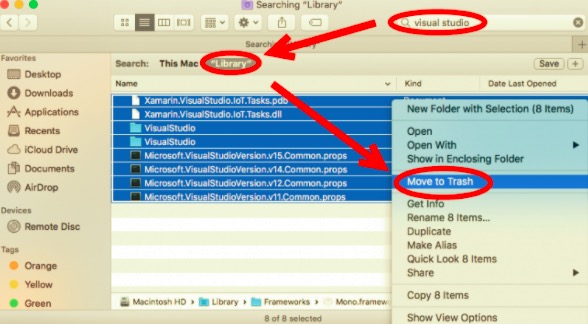
手動搜索應用程序保留在系統文件夾中需要一些努力和能力。 為了完成任務,還建議 Mac 新手使用 可靠的卸載程序. 每當您決定手動清理 Visual Studio 殘餘時,請格外小心,以防止意外破壞其他程序或系統數據。 使用出色的卸載工具將是另一個更快、更簡單的過程來擦除 Visual Studio Code。
與卸載應用程序以及手動清理計算機上各個目的地的所有文件類型不同,卸載的特殊功能確實可以掃描和發現幾乎所有相互關聯的部分,並使您能夠快速刪除它們包括其專家擦除功能。
第 4 部分。如何在 Mac 上自動卸載 VS Code?
從 Mac 系統中完全刪除應用程序可能就像聽起來一樣簡單,但如果應用程序確實沒有真正遵循準則,則可能會很困難。 幾個應用程序可能 採取措施阻止用戶 反對卸載應用程序,其他人可能會生成 令人困惑的數據 埋在裡面 隱藏地點 您可以通過快速掃描找到它,儘管如此無意的設置,其他人甚至可能不會大部分出現在您的 Mac 上。 大多數熟練的用戶都對大型、困難或有害的應用程序感到惱火。 因此,你怎麼能擺脫它們呢?
無論您目前是否無法在 Mac 上卸載 Visual Studio,下面似乎是另一種更簡單的方法,您可以嘗試卸載所有不需要的軟件。 PowerMyMac的卸載程序,雖然緊湊 有效 應用程序將確保順利、完全刪除。
因此,這裡 PowerMyMac的卸載程序,這是一款用於從 Mac 卸載應用程序的工具。 整個操作系統卸載程序也成為了一個非常有用的工具,現在已經允許用戶立即 根除此類應用程序及其附加數據庫,包括某些首選項、緩存以及支持元數據,僅需要幾次按下和識別程序,但大多數情況下,這可以進一步讓您節省更多精力,同時還可以充分搜索應用程序相關信息。
查看整個工具在消除 Mac 上不需要或不必要的應用程序(包括此類 Visual Studio)方面取得的成功 很少的階段:
- 安裝 PowerMyMac 從他們的在線網頁。 安裝完成後,只需選擇應用程序卸載程序,然後開始掃描操作即可識別已安裝到 Mac 中的每個應用程序。
- 掃描方法完成後,計算設備內確實會顯示幾個選項,就在左角區域附近的這些區域中,您可以在其中選擇全部或大部分已選擇、剩餘、未使用和所有應用程序。
- 選擇需要從此類列表中刪除的程序。 按下 ”清潔”鍵,通過所有其他程序,包括與其相關的所有數據,將真正被完全刪除。
- 在這些之後,您將收到一個彈出警報,以某種方式讀取“已清理完成”,這進一步表明它已經通知您已經刪除了多少數據以及應該擁有多少總空間可以訪問這麼長時間您的 Mac 控制系統磁盤存儲。

總的來說,卸載框架可能需要更少的時間來完成,在整個 Mac 中與 Visual Studio 鏈接的每個對像也將完全從你的 Mac 上刪除之後。 因此,使用 PowerMyMac 的卸載程序或其他 Mac 卸載程序工具也可以從 Mac 卸載 Visual Studio 節省您的時間和精力.
因此,不必急於通過所有其他目錄搜索垃圾記錄以及一次刪除它們。 如果您必須卸載 Visual Studio 手動過程,請放心清除 Mac 中的所有垃圾文件 避免任何意外的技術困難.
部分5。 結論
正如本文所討論的,關於如何在 mac 上卸載 Visual Studio,我們最初提供 Visual Studio 的概述。 此外,我們提供了手動和自動兩種方式,用於在 mac 上高效快速地卸載 Visual Studio。
我們也將您納入了諸如 PowerMyMac的卸載程序,這確實是一個完全自動化的卸載程序,它確實可以讓您卸載整個計算機系統中的應用程序和工具,甚至可以擦除所有殘留的文件和數據,之後只需在短短的時間內即可非常快速地卸載應用程序輕點幾下,而不會消耗大量時間。
我們相信所有這些方法都將有助於從 Mac 系統中刪除和卸載您希望刪除的所有應用程序。 我們希望您在學會如何在 Mac 上卸載 Visual Studio 後,將度過愉快而有意義的一天!



